Как скрыть файлы или папки на Lenovo?
Вы не хотите, чтобы человек наткнулся на папку или файл, и вы хотите защитить их. Действительно, некоторые файлы могут быть конфиденциальными. Как скрыть файл или папку на Леново? В этой статье мы объясним вам, как скрыть файл или папку от проводника вашего Android. Во-вторых, мы обнаружим приложения, которые позволяют создавать защищенные папки на Lenovo. Затем мы узнаем, как найти скрытую папку.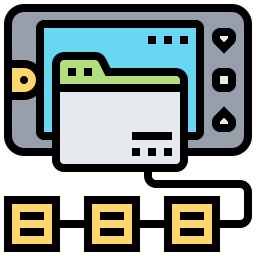
Как скрыть файлы или папки на Lenovo?
В большинстве ноутбуков с Android вы можете защитить папку и, таким образом, скрыть ее. Например, есть простая техника, которую мы подробно рассмотрим ниже:
- Перейдите в проводник папок вашего Lenovo
- Ищите файл, чтобы скрыть
- Нажмите и удерживайте файл или папку, чтобы скрыть
- Нажмите на переименовать
- Затем добавьте точку в начале имени файла или папки.
- Подтверждаем: детализируем папку и исчезнем со страницы. Это будет считаться системным файлом.
Если вы хотите скрыть фотографии или видео на своем Lenovo, ознакомьтесь с нашей статьей, в которой объясняется процедура.
Лучшие приложения для скрытия папок или документов на Lenovo
Если вам не удалось скрыть файл как системный файл, вы можете запустить приложение, которое скроет для вас папку.
Программы для Windows, мобильные приложения, игры - ВСЁ БЕСПЛАТНО, в нашем закрытом телеграмм канале - Подписывайтесь:)
File Hide Expert, чтобы скрыть файлы
Это приложение – хороший способ скрыть файлы или целые папки. Это приложение защищает вашу личную деятельность. Фактически, вы сможете скрыть фотографии, небольшие видеоролики, целые файлы и т. Д. Скачать File Hide Expert из Google Playstore и установите его. После установки зайдите в приложение, а затем:
- Нажмите на 3 точки вверху справа.
- Затем выберите настройки
- Установите флажок Включить пароль, затем выберите Изменить пароль.
- Установите пароль: он заблокирует доступ к приложению
Чтобы скрыть файлы, которые нужно скрыть:
- Откройте приложение File Hide Expert.
- Введите свой пароль
- Нажмите на синюю папку в правом верхнем углу.
- Во-вторых, выберите файл или папку, которые нужно скрыть в вашем Lenovo
- Для подтверждения выберите ОК: вы вернетесь на главный экран приложения.
- Нажмите «Скрыть все»: все файлы или папки, отображаемые на этом экране приветствия, будут скрыты. Оранжевый флажок будет отмечен для каждого файла.
Как скрыть сообщения в вашем Леново?
Личное, безопасное, чтобы скрыть ваши изображения и файлы на XX
С участием Частный ваши файлы или изображения будут в безопасности от посторонних глаз. Информация будет зашифрована. Во время настройки вы можете установить пароль или отпечаток пальца. Приложение будет скрыто. Во время установки вам нужно будет настроить код, а затем добавить свой адрес электронной почты для резервных копий. Во-вторых, когда вы войдете в приложение, вам нужно будет выбрать +, чтобы добавить новые файлы, которые нужно скрыть, на данный момент мы можем найти несколько решений:
- Или создайте новую папку
- Либо импортируйте файлы с вашего Lenovo
- Или сделать снимок или видео напрямую: фото или видео файлы будут прямо в приложении и не будут видны в вашем проводнике.
Узнайте, как скрыть приложение на вашем Lenovo.
Как найти файлы, которые вы скрыли на своем Lenovo?
Обычно скрытая папка становится системным файлом в Android. Чтобы эта скрытая папка снова появилась, вам просто нужно выполнить следующие инструкции:
- Зайдите в настройки диспетчера папок вашего Lenovo
- Снимите флажок Скрыть системные файлы
- Вернитесь на уровень менеджера: вы должны увидеть файл или папку.
Если файл или папка были скрыты приложением, вам нужно будет открыть это приложение и удалить файлы и, таким образом, восстановить их в проводнике файлов вашего Lenovo.
Если я удалю приложение, которое скрывает мои файлы, будут ли они автоматически восстановлены на моем Lenovo?
Теоретически НЕТ, если вы удалите приложение, вы не сможете найти удаленные файлы. Однако большинство приложений связаны с резервными копиями. Вы сможете снова загрузить приложение и найти свои записи, выполнив облачное восстановление, связанное с приложением и вашей учетной записью. Если вам нужно удалить приложение, которое позволяло скрывать файлы, сначала запланируйте восстановление их на вашем Lenovo.Если вам нужна дополнительная информация о вашем Lenovo, мы приглашаем вас ознакомиться с другими статьями в категории: Lenovo.
Программы для Windows, мобильные приложения, игры - ВСЁ БЕСПЛАТНО, в нашем закрытом телеграмм канале - Подписывайтесь:)



